Verifique se um valor existe em outra coluna no Excel – Guia Completo
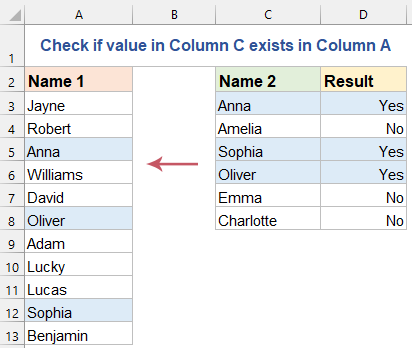
No Excel, verificar se valores de uma coluna existem em outra é uma tarefa comum que pode ser abordada por diferentes métodos, cada um adequado para correspondências exatas ou parciais. Destacar esses valores pode ajudar ainda mais a identificar rapidamente as correspondências visualmente.
Suponha que você tenha duas colunas de dados, Coluna A e Coluna C, que contêm alguns valores duplicados. Comparar essas colunas manualmente uma a uma é ineficiente. Este guia explicará como verificar a existência de valores e destacá-los no Excel.
Verifique se um valor existe em outra coluna com fórmulas
Para determinar se um valor em uma coluna existe em outra, as seguintes fórmulas podem ajudar:
● Correspondência Exata:
Para verificar uma correspondência exata entre valores em duas colunas:
1. Por favor, aplique qualquer uma das seguintes fórmulas que você preferir em uma célula ao lado dos seus dados:
=IF(COUNTIF($A$2:$A$12, C2)>0, "Yes", "No")=IF(ISNUMBER(MATCH(C2, $A$2:$A$12, 0)), "Yes", "No")=IF(ISNA(VLOOKUP(C2, $A$2:$A$12, 1, FALSE)), "No", "Yes")=IF(ISNA(MATCH(C2, $A$2:$A$12, 0)), "No", "Yes")2. Em seguida, arraste a fórmula para aplicá-la a outras células. Ela verifica cada valor na Coluna C contra os valores na Coluna A. Se houver uma correspondência, retorna Sim; caso contrário, Não será exibido. Veja a captura de tela:

● Correspondência Parcial:
Para correspondências parciais, onde você deseja verificar se parte de uma string de texto na Coluna C existe dentro de qualquer string na Coluna A, aplique as seguintes fórmulas:
1. Insira ou copie qualquer uma das seguintes fórmulas em uma célula para obter o resultado:
=IF(SUMPRODUCT(--(ISNUMBER(SEARCH(C2, $A$2:$A$12)))), "Yes", "No")=IF(COUNTIF($A$2:$A$12,"*"&C2&"*")>0, "Yes", "No")
Destaque o valor se ele for encontrado em outra coluna
Destacar valores em uma planilha do Excel que aparecem em outra coluna pode ajudar significativamente na análise de dados, facilitando a identificação de duplicatas ou relacionamentos importantes entre conjuntos de dados. Esta seção explicará como destacar valores encontrados em outra coluna usando tanto o Assistente de IA do Kutools quanto a Formatação Condicional nativa do Excel, cobrindo correspondências exatas e parciais.
Destacar valor se ele for encontrado em outra coluna usando o Assistente de IA do Kutools
O recurso "Assistente de IA" do Kutools para Excel pode determinar rapidamente se um valor específico existe em uma coluna designada da sua planilha do Excel, lidando com correspondências exatas e parciais com facilidade. Basta inserir sua consulta, e o Assistente de IA do Kutools analisará e executará as ações necessárias. Essa poderosa ferramenta elimina o incômodo de procurar manualmente nas colunas e permite que você destaque valores correspondentes rapidamente, tornando-se um auxiliar indispensável para melhorar a produtividade e a precisão em suas tarefas de gerenciamento de dados.
Depois de baixar e instalar o Kutools para Excel, clique em "Kutools AI" > "Assistente de IA" para abrir o painel "Assistente de IA do Kutools".
1. No painel, digite o seguinte requisito na caixa de chat e clique no botão "Enviar" ou pressione a tecla Enter para enviar a pergunta.
- Correspondência Exata:
- "Por favor, verifique se o valor na Coluna C existe na Coluna A, destaque-os com a cor azul clara."
- Correspondência Parcial:
- "Por favor, verifique se o valor na Coluna C existe na Coluna A (correspondência parcial), destaque-os com a cor azul clara."
2. Após a análise, clique no botão "Executar" para prosseguir. O Assistente de IA do Kutools processará sua solicitação usando IA e retornará os resultados diretamente no Excel.

Destacar valor se ele for encontrado em outra coluna com Formatação Condicional
O recurso de Formatação Condicional do Excel é uma ferramenta poderosa para visualizar relações entre pontos de dados destacando correspondências exatas e parciais. Esta seção irá guiá-lo pelas etapas para configurar a Formatação Condicional para correspondências exatas e parciais.
Passo 1: Selecione Seus Dados
Selecione o intervalo na sua planilha onde você deseja aplicar o destaque. Geralmente, será a coluna onde você está procurando correspondências. Aqui, selecionarei os dados na Coluna C.

Passo 2: Aplique a Formatação Condicional
1. Clique em "Início" > "Formatação Condicional" > "Nova Regra", na caixa de diálogo "Nova Regra de Formatação":
- Clique em "Usar uma fórmula para determinar quais células formatar" na seção "Selecionar um Tipo de Regra";
- E então insira a seguinte fórmula na caixa de texto "Formatar valores onde esta fórmula é verdadeira";
=COUNTIF($A$2:$A$12, C2) > 0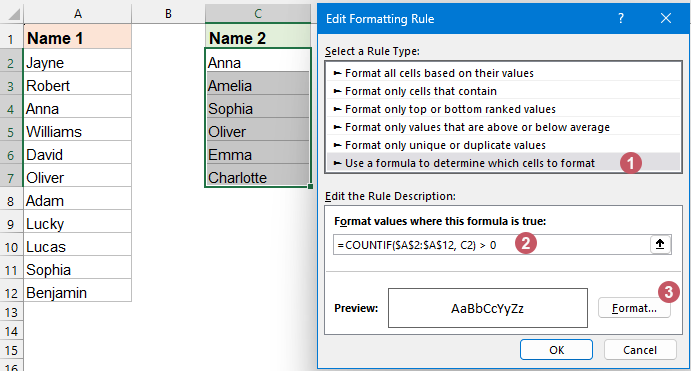
2. Depois, clique em OK > OK para fechar as caixas de diálogo.
Resultado:
Agora, você pode ver que, se um valor na Coluna C existir na Coluna A, ele será destacado.

Para destacar valores que correspondem parcialmente, ajuste a fórmula conforme demonstrado abaixo e aplique-a na Formatação Condicional.
=SUMPRODUCT(--(ISNUMBER(SEARCH(C2, $A$2:$A$12))))>0Isso destacará se qualquer parte da string em C2 for encontrada dentro do intervalo A2 a A12.

Se você pretende verificar correspondências exatas ou parciais entre colunas no Excel, ou destacar essas correspondências, os métodos descritos aqui — fórmulas, Assistente de IA do Kutools e Formatação Condicional — oferecem soluções robustas. Você pode escolher o método que melhor atende às suas necessidades. Se você estiver interessado em explorar mais dicas e truques do Excel, nosso site oferece milhares de tutoriais, por favor, clique aqui para acessá-los. Obrigado por ler, e esperamos fornecer mais informações úteis no futuro!
Melhores Ferramentas de Produtividade para Office
Impulsione suas habilidades no Excel com Kutools para Excel e experimente uma eficiência incomparável. Kutools para Excel oferece mais de300 recursos avançados para aumentar a produtividade e economizar tempo. Clique aqui para acessar o recurso que você mais precisa...
Office Tab traz interface com abas para o Office e facilita muito seu trabalho
- Habilite edição e leitura por abas no Word, Excel, PowerPoint, Publisher, Access, Visio e Project.
- Abra e crie múltiplos documentos em novas abas de uma mesma janela, em vez de em novas janelas.
- Aumente sua produtividade em50% e economize centenas de cliques todos os dias!
Todos os complementos Kutools. Um instalador
O pacote Kutools for Office reúne complementos para Excel, Word, Outlook & PowerPoint, além do Office Tab Pro, sendo ideal para equipes que trabalham em vários aplicativos do Office.
- Pacote tudo-em-um — complementos para Excel, Word, Outlook & PowerPoint + Office Tab Pro
- Um instalador, uma licença — configuração em minutos (pronto para MSI)
- Trabalhe melhor em conjunto — produtividade otimizada entre os aplicativos do Office
- Avaliação completa por30 dias — sem registro e sem cartão de crédito
- Melhor custo-benefício — economize comparado à compra individual de add-ins